 Källa: Nick Sutrich / Android Central
Källa: Nick Sutrich / Android Central
Medan de flesta använder mer än en typ av enhet under hela dagen, spenderar många människor större delen av dagen och stirrar på en datorskärm. Även om det är bra att ta upp din telefon och skicka ett meddelande eller surfa på nätet, även bästa Android-telefoner har en relativt liten skärm jämfört med en PC-skärm. Det står därför anledningen att att länka din telefon och dator tillsammans kan vara en stor välsignelse för produktivitet och bara gör kommunikation och multitasking enklare.
Det är där Microsoft Your Phone-appen kommer in. Din telefon hjälper till att länka din telefon och din dator på ett sätt som hjälper dig att hålla koll på vad som händer på din smartphone utan att ständigt behöva plocka upp den. Microsoft Your Phone-appen hjälper till att länka din dator till din Android-telefon på ett sätt som liknar hur Apple länkar macOS med iOS eller hur Google länkar Chrome OS till Android.
VPN-erbjudanden: Lifetime-licens för $ 16, månadsabonnemang till $ 1 och mer
Det hjälper dig att läsa och svara på textmeddelanden, visa och hantera foton på din telefon, hantera och interagera med aviseringar, ring telefonsamtal och till och med använda Android-appar på din dator med vissa stöds telefoner. Vissa telefoner fungerar bättre än andra, och Samsung-smartphone ägare kommer att upptäcka att de får massor av exklusiva funktioner som andra Android-drivna telefoner inte gör. Vill du få den där knepen ur nacken när du tittar ner för mycket på din telefon? Det är dags att använda Microsoft Your Phone-appen.
Var hittar du appen Microsoft Your Phone
Microsoft Your Phone-appen är förinstallerad på Windows 10 och Windows 11. Öppna bara din Start-meny och skriv in din telefon och klicka sedan på appen när den visas i sökrutan.
För att din telefon ska fungera ordentligt måste du också ha appen installerad på din Android-smartphone. Denna app är 100% gratis och finns i Google Play Butik.
Microsoft Your Phone-appen gör det inte fungerar bra med iPhones eller andra iOS-baserade enheter just nu. Medan du kan para ihop din iPhone med din dator via appen Your Phone finns det inget anmärkningsvärt som kan uppnås genom att göra detta.

Din telefon-följeslagar-app
Ta tag i Microsoft Your Phone-appen för din Android-telefon och börja få textmeddelanden, aviseringar och mer på din Windows 10 eller 11-dator.
- Gratis i Google Play Butik
Komma igång
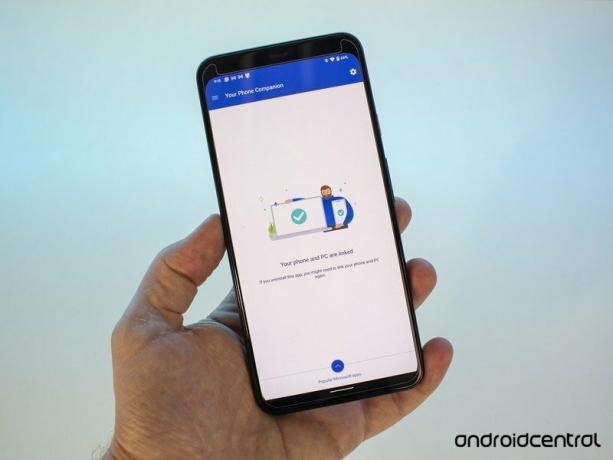 Källa: Nick Sutrich / Android Central
Källa: Nick Sutrich / Android Central
Microsoft gör ett bra jobb med att få dig att ställa in via appen Your Phone på datorn. När du öppnar den för första gången blir du uppmanad att ladda ner den medföljande appen på din Android-telefon. Varje app måste ställas in för att få din PC och telefon länkad, men du vill börja med Android-appen först.
När du först öppnar din kompanjon-app på Android, ombeds du att ge behörighet för appen att få åtkomst till dina textmeddelanden, kontakter och foton. Det enda tillståndet appen inte behov är plats. Som ett minimum måste du bevilja åtkomst till följande behörigheter:
- Kontakter
- SMS
- Filer och media
När du har konfigurerat dem (följ bara anvisningarna i appen) kan du gå vidare med installationen. Appen Din telefon använder din telefons kamera för att enkelt länka till din dator via en QR-kod. Den QR-koden genereras under installationen av Your Phone-appen på din dator och lägger till ditt Microsoft-konto på din smartphone för att hantera all din data trådlöst.
Efter parning via QR-kod måste du bevilja tillstånd för att din telefon-app ska kunna köras i bakgrunden på din smartphone. Acceptera uppmaningen när den visas. Du måste också bevilja åtkomst till anmälan till appen, vilket enkelt kan göras genom att välja knappen "Se mina aviseringar" under installationen av din telefon-app på datorn. Om du av misstag hoppade igenom detta, välj bara Meddelanden på menyn till vänster i appen Your Phone på din dator och följ instruktionerna.
Dessutom, om du ska ringa med din telefon-app via din dator, måste du ställa in Bluetooth-anslutning mellan din dator och din smartphone. Appen på din dator leder dig igenom denna process första gången du väljer Samtal på menyn till vänster i appen Your Phone på din dator. En popup på din telefon gör det enkelt för din dator att hitta din telefon och para ihop den via Bluetooth.
Vad kan du göra med din telefon?
 Källa: Nick Sutrich / Android Central
Källa: Nick Sutrich / Android Central
Alla Android-baserade telefoner som kör Android 7.0 eller högre kan använda appen Your Phone och bör kunna utföra följande funktioner:
- Ta emot och hantera smarttelefonaviseringar på din dator.
- Svara på alla appar som stöder svar via avisering.
- Skicka och ta emot SMS och MMS-textmeddelanden.
- Få åtkomst till dina kontakter.
- Ringa ett samtal från din dator.
- Dela innehåll från din telefon till din dator via standard Android-dialogrutan.
- Pausa, spela eller hoppa över musik som spelas på din telefon.
Du kanske tycker att vissa funktioner fungerar bättre med vissa Android-telefoner jämfört med andra. På min Pixel 4 XL hade jag till exempel problem med att ringa telefonsamtal på min dator. Detta är sannolikt kompatibilitet med Bluetooth-parning mellan min telefon och dator. Det är möjligt att andra funktioner i Microsoft Your Phone-appen också kan vara problematiska på vissa datorer eller telefoner.
Samsung-exklusiva funktioner
 Källa: Ara Wagoner / Android Central
Källa: Ara Wagoner / Android Central
För att få ut mesta möjliga av appen Your Phone, vill du dock använda en Samsung-smartphone. Samsung och Microsoft har historiskt sett haft ett mycket bra samarbete. Detta har resulterat i flera exklusiva funktioner som endast finns på Samsung-telefoner, varav det mesta är att kunna köra Android-appar på din PC gentemot din Samsung-telefon. Microsoft och Samsung hänvisar till denna förbättrade uppsättning funktioner som Länk till Windows.
Även om det är sant att du kommer att kunna använd Android-appar på Windows 11, den Samsung-exklusiva versionen av Your Phone-appen låter dig faktiskt spegla telefonens skärm helt på din dator. Samsung-telefonanvändare kommer också att kunna dra filer mellan sin smartphone och PC, samt kopiera och klistra in innehåll mellan dessa enheter.
Det betyder att en virtuell version av din Samsung-telefon kan hållas i ett litet fönster direkt på skrivbordet, vilket gör det enkelt att använda din telefon exakt som du redan är van vid - bara i ett fönster på din dator istället för ett fysiskt objekt i dina händer. Microsoft håller en lista av stödda Samsung-telefoner som vid denna tidpunkt innehåller flera dussin modeller över hela spektret som Samsung tillverkar.
Hantera aviseringar på din telefon
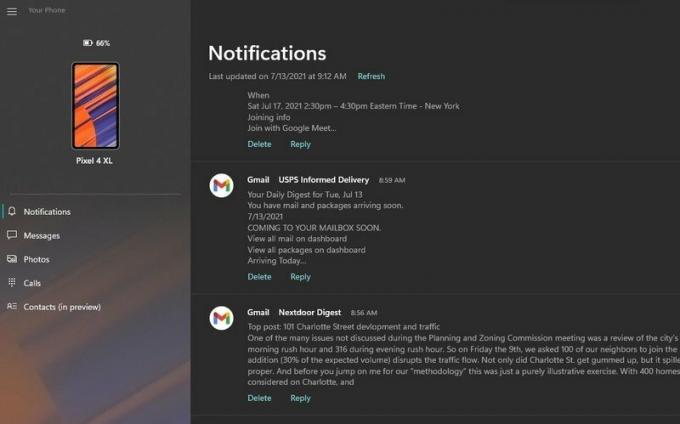 Källa: Android Central
Källa: Android Central
När du väl har länkat din telefon råder det ingen tvekan om att du snabbt kommer att översvämmas av massor av meddelanden som du inte är van vid att ta emot på din dator. Många gånger kan det till och med vara dubbla meddelanden som din dator redan levererar, till exempel ett nytt e-postmeddelande som kommer in i ditt Gmail-konto. Tack och lov låter Microsoft dig stänga av aviseringar från alla appar som är installerade på din telefon och kan göras på ett av två sätt.
Det enklaste sättet att stänga av aviseringar är att välja tre prickar -knappen närhelst ett störningsmeddelande visas och välj sedan alternativet för att stänga av meddelanden för den appen. Detta stänger av Allt meddelanden för den appen i framtiden, vilket hindrar dig från att dra ut håret.
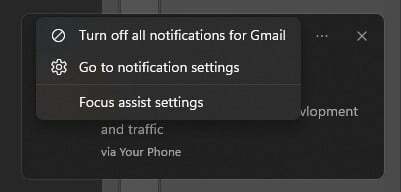 Källa: Android Central
Källa: Android Central
Det andra sättet är att mer detaljerat se vilka appar som får visa aviseringar från listan över appar i appen Din telefon. Eftersom din telefon har tillgång till alla aviseringar på din smartphone kan den se alla appar som du har installerat och hjälpa dig att begränsa vilket du faktiskt vill se på din dator. Välj för att hitta den här listan inställningar längst ned till höger i appen Din telefon. Därifrån väljer du Funktioner, följd av Välj vilka appar jag får meddelanden från.
 Källa: Android Central
Källa: Android Central

Att dammsuga och moppa golv är en tråkig, smutsig uppgift. Men det måste göras, men du behöver inte göra det själv tack vare robotar! Liksom många andra mopsar och dammsugar Ultenic T10, men det gör det bättre och med fler alternativ. Dessutom, när det är klart att städa efter dig, behöver du inte städa efter det tack vare den självtömande basstationen. Men kan det hänga med en familj på ...
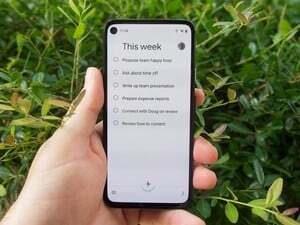
Alla känner till och älskar de stora Googles produktivitetsapparna som Gmail, Maps och Kalender, men var är kärleken till de oroliga arbetshästarna? Vi sjöng nyligen berömmen från Google Keep, men nu är det dags att visa vår uppskattning för ett annat produktivitetskraftverk - Google Tasks.

Reno 6 Pro skiljer sig inte så mycket från sin föregångare, men tack vare MediaTek Dimensity 1200 ger den bättre prestanda i spel och dagliga uppgifter. Men med telefonen som säljs till en betydande premie, ska du hämta den? Det är vad vi är här för att ta reda på.

Smarta produkter är inte bara för vardagsrummet och sovrummet. Köket är det perfekta stället att dra full nytta av den trådlösa anslutningen, och du kan styra alla dessa praktiska enheter med din röst.

Nicholas Sutrich
Nick började med DOS och NES och använder dessa fina minnen från disketter och patroner för att driva sina åsikter om modern teknik. Oavsett om det är VR, smarta hemmets prylar eller något annat som piper och hoppar, har han skrivit om det sedan 2011. Nå honom på Twitter eller Instagram @Gwanatu
